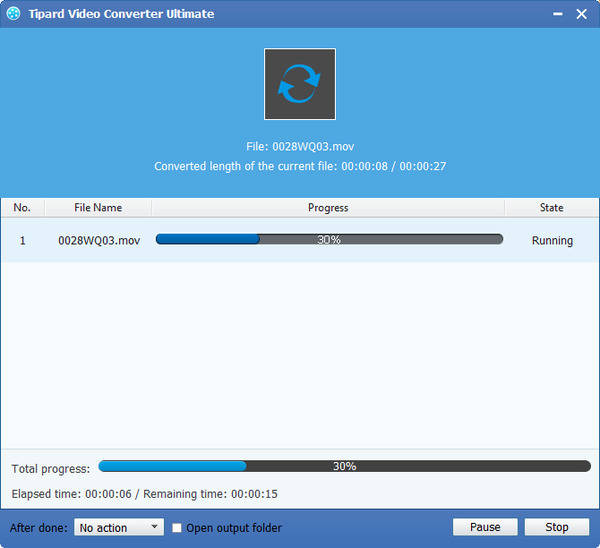MODファイルコンバータソフトウェアの使い方
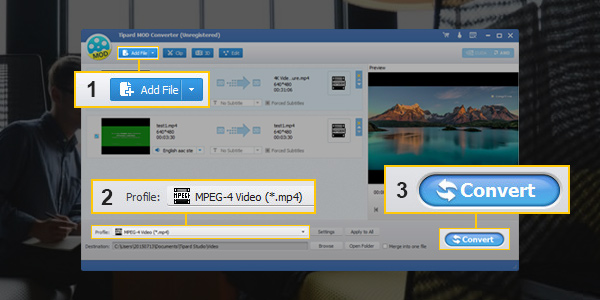
MODは、主に音楽を表すために使用されるコンピュータファイル形式であり、最初のモジュールファイル形式でした。 MODファイルは "。MOD"ファイル拡張子を使用しますが、元のトラッカーが代わりに "mod"を使用するAmigaでは例外です。 接頭辞スキーム(例えば、 "mod.echoing")。 MODファイルには、サンプルの形式の楽器のセット、サンプルの再生方法とタイミングを示すパターンの数、およびどのようなパターンをどの順序で再生するかのリストが含まれています。
日常生活では、MODファイルは、iPhone、Samsung、Sony、HTCなどのポータブルデバイスではサポートされない場合があります。 あなたはスマートフォンを使用してどこでも再生できる一般的な形式にMODファイルを変換したいですか? この共通の問題は、 MODファイルコンバータ ソフトウェア。 MODファイルをMP4、AVI、FLV、MKV、MOV、MP3などの一般的なフォーマットに変換することができます。
MODを使用してMODをMOVに変換するいくつかの手順があります。
あなたは何が必要ですか?
ソフトウェア:Tipard MOD File Converterソフトウェア
OSサポート:Windows NT4 / 2000 / 2003 / XPおよびWindows Vista、Windows 7
ハードウェア要件:800MHz IntelまたはAMD CPU以上。 512MB RAMまたはmor
準備:Tipard MOD File Converterソフトウェアをダウンロードしてインストールし、ソフトウェアをダブルクリックしてメインインターフェイスを開きます。
MODファイルをMP4、AVI、MOVなどの一般的な形式に変換する簡単な手順があります。 MOD File Converter Softwareの使い方を学びます。
ステップ1:MODファイルをMOD変換ソフトウェアにロードする
ステップ2:出力ファイルを最適化する
ステップ3:出力形式を選択
ステップ4:変換を開始する
MOD変換ソフトウェアにMODファイルをロードする
MODファイルコンバータソフトウェアをダウンロードしてインストールしたら、メインインターフェイスの[ファイルの追加]ボタンのドロップダウンリストから[ファイルの追加]または[フォルダの追加]をクリックして、変換するMODファイルを読み込むことができます。
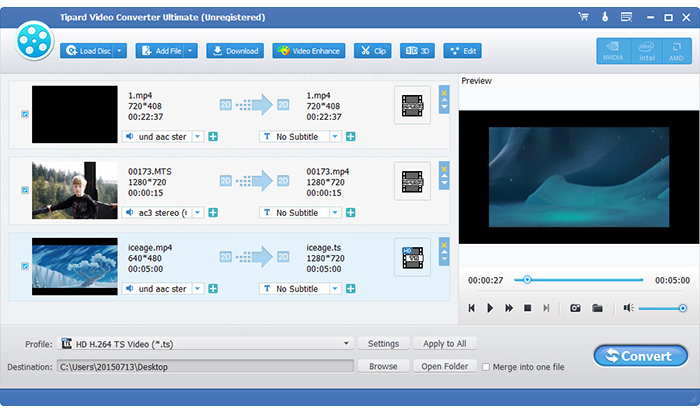
出力ファイルの最適化
このMODファイルコンバータソフトウェアは、トリミング、トリミング、ウォーターマークの追加、エフェクトなどの強力な編集機能を備えています。多彩な編集機能により、MODファイルを簡単に編集してパーソナライズされたビデオを作成できます。 したがって、このプロフェッショナルで無料のMODビデオエディタを使用して、独自の異なるスタイルのビデオを所有することができます。
さらに、このMODビデオコンバータでは、プロファイルボタンをクリックすることで、ビデオエンコーダ、フレームレート、解像度、ビットレート、オーディオエンコーダ、チャンネル、サンプルレートなどの詳細なビデオおよびオーディオ設定が提供されます。 さらに、独自のパラメータを入力することもできます。 適切にカスタマイズされたプロファイルは、後で使用するために「ユーザー定義」として保存することができます。
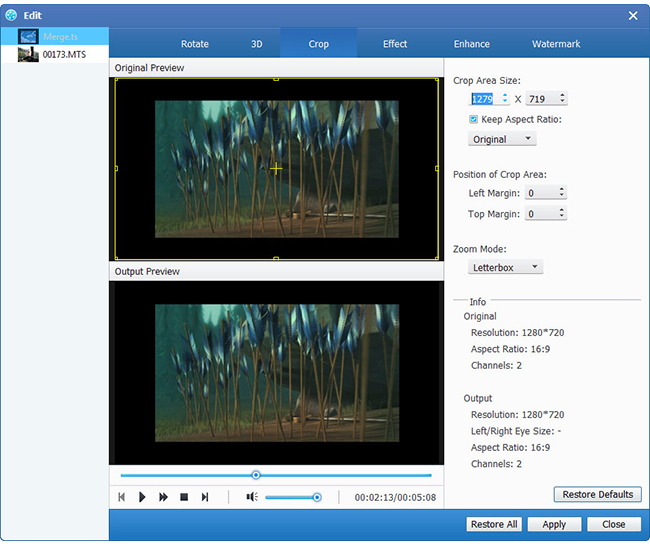
出力フォーマットを選択
ポータブルデバイスでサポートされている形式に基づいて、プロファイルボタンからムービーの出力形式を選択し、出力先フォルダを設定できます。 また、あなたのビデオのためのあなたの好みのオーディオトラックとサブタイトルを選択することができます。
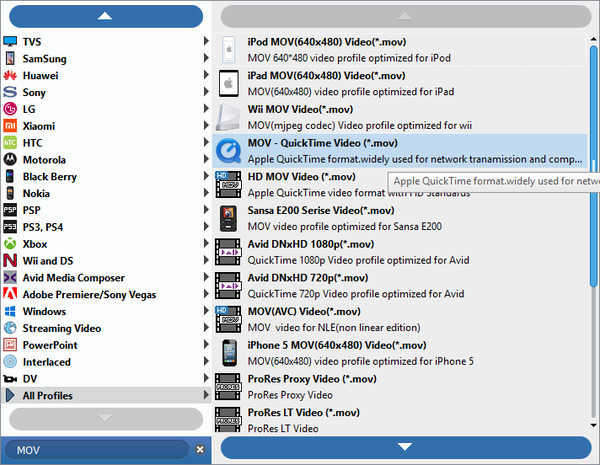
変換を開始する
[変換]ボタンをクリックしてMODを好きなビデオ形式に変換します。 そしてあなたの携帯ファイルであなたのMODファイルを楽しむことができます。